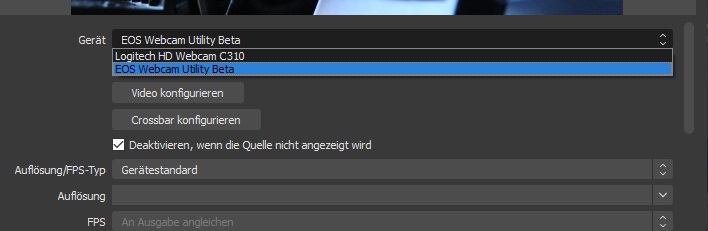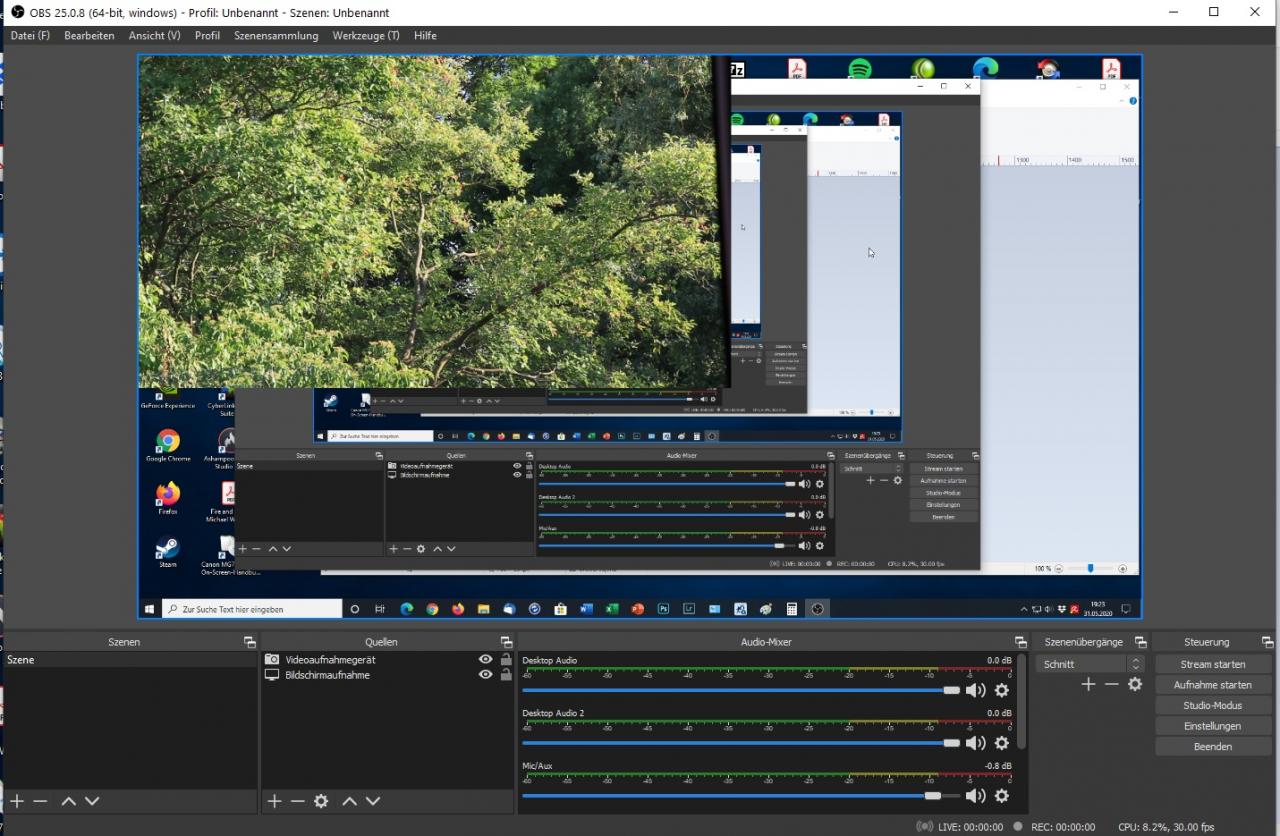Vorbemerkung
Viele Kamerabesitzer haben sich schon oft gefragt, warum sie eine Webcam benötigen, wenn sie doch eine (mehr oder weniger gute) Kamera haben, die sicherlich viel bessere Bilder liefern kann! Nun, es war bisher halt eine Frage der Ansprechbarkeit durch den PC! Zwar liefern die meisten Kamerahersteller unterdessen irgendeine Software aus, die es erlaubt, die Kamera über ein Device zu bedienen (meist "Tethering" genannt), aber das heißt halt noch nicht, dass die einschlägigen Programme die Kamera als Video-Quelle akzeptieren.
Gerade im Zeitalter des Home-Office und extensiver Videochat-Nutzung kommt nun Canon mit einer Software auf den Markt, die genau das erlaubt - und zwar auch noch kostenlos!
EOS Webcam Utility Beta - Installation
So heißt der Treiber, der vor kurzem (Ende Mai 2020) veröffentlicht wurde - erst für Windows und jetzt gerade auch für das Mac OS. Zur Zeit kann man ihn auf der amerikanischen Canon-Webseite herunterladen; hier ist der Link für beide (Windows- und Mac-)Versionen: https://www.usa.canon.com/internet/portal/us/home/support/self-help-center/eos-webcam-utility/. Auf dieser Seite findet man weiter unten auch die Liste der kompatiblen Kameras.
Im weiteren Verlauf des Artikels stelle ich den Umgang mit der Windows-Version dar.
Nach dem Download ruft man die Datei auf und es wird kein Programm (oder eine App) installiert - es passiert nichts Sichtbares, aber der Treiber steht nun zur Verfügung. Der PC muss nach der Installation neu gestartet werden.
Nutzung
Die Nutzung des Treibers ist ein bisschen "tricky". In den ersten Versuchen bekam ich statt eines Kamerabildes immer ein schwarzes Fenster angezeigt - in Spiegelschrift mit "Canon Webcam Utility" beschriftet.
SInvollerweise geht man so vor:
- Kamera in den Video-Modus versetzen und hier gegebenenfalls Einstellungen vornehmen;
- USB-Kabel in den PC und die Kamera stecken.
Hat man nun die von Canon zu jeder Kamera mitgelieferte Software installiert, wird das "Canon EOS Utility" starten. Diese Software kann man zum Beispiel zum Überspielen der Bilder von der Kamera auf den PC nutzen, um sich eine neue Version der Firmware aufzuspielen oder um die Kamera ferngesteuert auszulösen (Tethered Shooting). Hier aber stört sie: Also muss man sie beenden. Allerdings gibt es noch einen Task "EOS Utility", den man über den Taskmanager beenden muss. (Umständlich? Naja, erstens hat nicht jede/r "EOS Utility" installiert, zum anderen ist die Software halt noch "Beta".) Der Treiber bleibt so übrigens nutzbar bis zum nächsten Start des PCs - oder bis man das EOS Utility per Hand selbst wieder startet. Benötigt man diese Software mit ihrem automatischen Start nicht, kann man sie unter "Einstellungen / Apps / Autostart" aus diesem Feature herausnehmen.
Nun steht aber einer Nutzung nichts mehr im Wege: Man startet eine unterstützte Applikation und wählt unter Kameraeinstellungen das EOS Webcam Utility aus.
Ich habe es mit einigen Produkten getestet:
| Skype (benötigt wird mindestens die Programmversion 8.60.0.76 - mit 8.56.x ging es nicht). In den "Einstellungen" kann man unter "Audio und Video" zwischen der Webcam und der EOS-Kamera umschalten, wie man rechts sieht. | 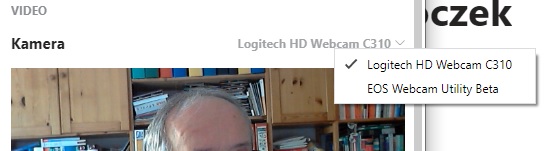 |
Jitsi (eine Browseranwendung): Auch hier können beide Kameras ausgewählt werden, indem man auf den kleinen Pfeil neben dem Kamerasymbol klickt. Rechts sehen Sie, wie dann die Auswahl getroffen wird. Einen kleinen Bug gibt es hier noch: Will man zurückschalten, zeigen beide Schaltflächen - zumindest auf meinem heimischen System - in der Auswahl kein Bild mehr, sondern nur noch unbeschriftete graue Flächen. Klickt man die richtige an, funktioniert die Umschaltung aber trotzdem. | 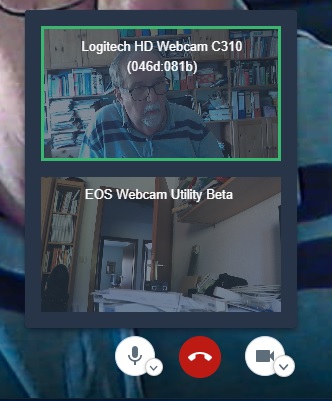 |
OBS (ein Tool zu Mitschneiden oder Streamen von zum Beispiel Bildschirmpräsentationen (siehe diesen UM-Artikel). In OBS kann man grundsätzlich wählen, ob man den Bildschirm oder eine angeschlossene Kamera als Quelle benutzen will. Wie man rechts sieht, erlaubt der Dialog, der erscheint, wenn man "Videoaufnahmegerät" wählt, auch die Auswahl des EOS Webcam Utilities. Das untere Bild rechts zeigt dann, wie sich das im OBS-Fenster insgesamt darstellt.
| |
Captura (ein ähnliches Tool wie OBS, auch hierzu gibt es einen UM-Artikel) hat - ähnlich OBS - einen eigenen Anwahlpunkt "Webcam". Er befindet sich im unteren Bereich des Einstellungsfensters. Klickt man ihn an, kann man - wie im Bild rechts zu sehen ist - eines der angeschlossenen Aufnahmegeräte auswählen. Das EOS-Webcam-Utility ist dabei. | 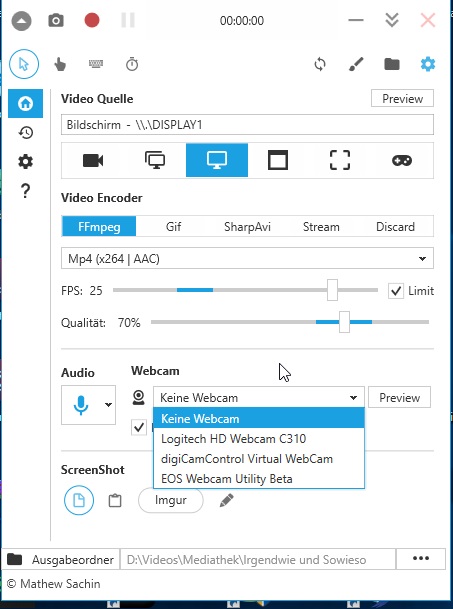 |
Auch VLC soll so nutzbar sein - ausprobiert habe ich dies aber nicht.
Näheres und Fazit
Was hat man davon? Nun, eine Canon-Kamera liefert im allgemeinen sicher bessere Bilder als bestimmte Webcams. Zum anderen kann man ein geeignetes Objektiv auswählen und - wie beim Filmen sonst auch - Einstellungen vornehmen: Blende, ISO-Wert und so weiter. Auf der EOS-Kamera wird, solange keine "Webcam-Anfrage" kommt, einfach das Symbol "Mit dem PC verbunden" angezeigt. Sobald sie als Webcam initialisiert wird, schaltet sie auch auf aktiv um. Zoom, Autofocus etc. funktioniert alles wie erwartet. Als Autofocus-Modus wird automatisch "Servo" eingestellt, sodass man sich auch bewegen kann und die Kamera-Scharfstellung der Bewegung folgt.
Die Ausgabe-Qualität ist - zumindest mit meiner 80D - nicht "Full-HD". Das liegt wohl an der Limitierung durch den USB2-Ausgang. Es werden etwa 1250 Pixel in der Breite geliefert (also etwa "normales (720p-)HD).
Ach ja - den Ton gibt die Kamera (leider) nicht weiter. Man ist also auf ein Mikrofon angewiesen.
Den Spruch auf der amerikanischen Canon-Webseite "This Software is for use in the United States of America only, and will not be supported outside that area." kann man getrost ignorieren. Ich jedenfalls habe keinerlei Einschränkungen durch die deutsche Nutzung erfahren können. Eine Benutzeroberfläche hat der Treiber sowieso nicht, so dass auch keinerlei Einstellungen getroffen werden können.
Bei bestimmten Kameras gibt es wohl eine Einschränkung dieser Art: "Wenn [53: WLAN/NFC] auf [Aktivieren] eingestellt ist, kann die Kamera nicht mit einem Computer verbunden werden." WLAN muss also gegebenenfalls vorher deaktiviert werden.
Insgesamt finde ich das Herausgeben dieser Software in Corona-Zeiten eine schöne Aktion von Canon.